本機をネットワーク機器に有線接続する
本機とネットワーク機器の接続について説明します。
- 本機をカテゴリー5e以上のLANケーブルでネットワーク機器(Wi-Fiアクセスポイント、スイッチングハブなど)に接続する。
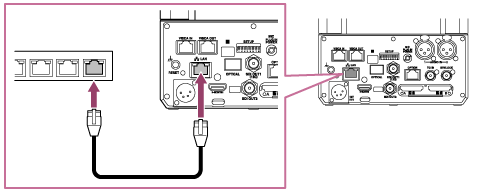
- Web Appにアクセスし、本機の初期設定を行う。
詳しくは「WebブラウザーでWeb Appにアクセスする」および「本機の初期設定を行う」をご覧ください。
DHCPサーバーのないネットワークに接続する場合
本機は工場出荷状態でDHCPサーバーからIPアドレスを自動取得するように設定されています。
一般に、市販のWi-FiルーターはDHCPサーバー機能を搭載していますが、DHCPサーバーのないネットワークに接続する場合は、以下の手順で本機に固定IPアドレスを設定してください。
- 本機から電源を外す。
- 端子部のSETUPスイッチの8をONにする。(強制固定IPアドレスモード)
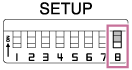
- 本機に電源を接続する。
WebメニューのIPアドレス設定にかかわらず、本機のIPアドレスは"192.168.0.100"となります。 - 設定用コンピューターのIPアドレスを、"192.168.0.200"など同じネットワークの重複しないアドレスに設定する。
- 設定用コンピューターと本機を、直接LANケーブルで接続する。
- 設定用コンピューターで、Webブラウザーのアドレス欄に"192.168.0.100"を入力する。
本機のWeb Appが表示され、ユーザー名とパスワードの入力を促されます。「本機の初期設定を行う」に従って初期設定をしてください。 - Webメニュー >[Network]―[Wired LAN]―[IPv4]を以下のように入力し、最後に[OK]ボタンを押す。
設定値は一例です。接続するネットワークに応じて変更してください。設定項目 設定値 備考 [DHCP] [Off] [IP Address] 192.168.0.101 最後のセグメントは、同じ本番用ネットワークに接続するほかの機器と重複しない数値にしてください。 [Subnet Mask] 255.255.255.0 [Gateway] 192.168.0.1 本番用ネットワークに応じて設定してください。 - 10秒ほど待ってから、本機から電源を外す。
- 端子部のSETUPスイッチの8をOFFにする。
- 本機を本番用ネットワークのLANケーブルにつなぎなおす。
- 本機に電源を接続する。
- 本番用ネットワークにつないだWebブラウザーに、手順7で設定したIPアドレスを入力する。
Web App画面が表示されます。
TP1001752251